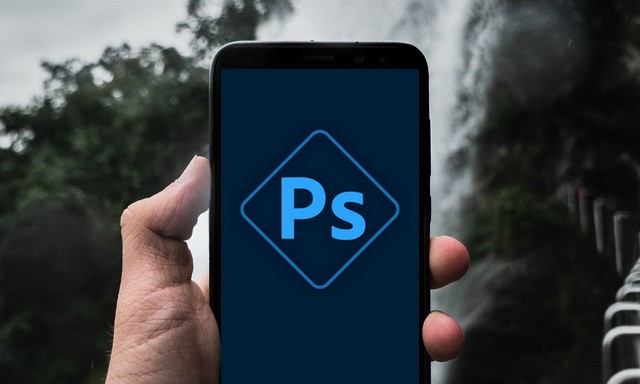使用接近手勢在 iPhone 上的 HomePod 上播放 Spotify/Apple Music 中的音樂
無論您家裡有 HomePod 或 HomePod mini,還是帶著 HomePod 去其他地方,您都可以通過簡單的物理接近手勢,在 iPhone 上快速輕鬆地在 HomePod 上播放 Spotify 或 Apple Music 中的音樂。
這個技巧非常簡單有用,但並不為人所知,實際上只需將 iPhone 靠近 HomePod 即可。顯然,你也可以通過多種其他方式在 HomePod 和 HomePod mini 上播放音樂,例如通過 AirPlay 或通過 Siri 在 HomePod 上播放音樂,但它可以說更容易,不涉及任何菜單導航,而且說實話,考慮到 Siri 多麼不可靠(到 2025 年仍然如此),它也是一種更可靠的播放音樂的方式。
這是一個超級簡單的技巧,也是在 HomePod 上通過 Apple Music 或 Spotify 播放 iPhone 中的音樂的好方法。確保您與 HomePod 或 HomePod mini 位於同一個 Wi-Fi 網絡上,其餘的非常簡單:
- 將 iPhone 連接到與 HomePod 或 HomePod mini 相同的 Wi-Fi 網絡
- 打開 Spotify 或 Apple Music 並開始在 iPhone 上播放歌曲
- 現在將正在播放音樂的 iPhone 靠近 HomePod 並稍等片刻,HomePod 上的指示燈將會亮起,音樂將從 iPhone 上播放的內容傳輸到 HomePod
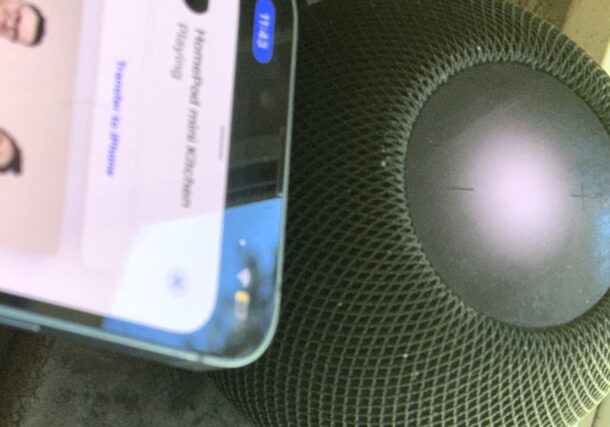
正如您在令人驚嘆的國際攝影獎獲獎照片中所看到的,iPhone 靠近 HomePod,只需在 iPhone 上播放音樂並將其放在 homePod 附近,即可將音樂從一台設備傳輸到另一台設備。
這比使用 Spotify 或 Apple Music 播放音樂然後訪問 AirPlay 菜單將其傳輸到 HomePod 或 HomePod mini 更快更容易,而且非常無縫。
當您帶著 HomePod 去其他地方(可能是朋友家、親戚,甚至是酒店或 AirBNB 住宿)時,這是一個很好的技巧。
請注意,如果您想在多個 HomePod 上或同時在 HomePod 和 Sonos 上播放音樂,您仍然需要訪問 AirPlay 菜單才能正常工作。
如果 HomePod 沒有響應 iPhone 鄰近技巧(這通常是在設備上播放音樂的最可靠方法之一),您可能需要拔下插頭並重新插入。您還需要確保您位於同一個 Wi-Fi 網絡上,並且您的 Wi-Fi 和藍牙已在 iPhone 上啟用,並且您擁有 Spotify 或 Apple Music 的更新版本。這個技巧可能也適用於其他音樂應用程序和播客應用程序,但這些是最流行的兩個。如果您想享受它,它還可以與環境音樂功能一起使用。
您是否使用 iPhone 鄰近技巧在 HomePod 或 HomePod mini 上播放音樂?您如何看待這些接近型功能?在評論中分享你的想法。



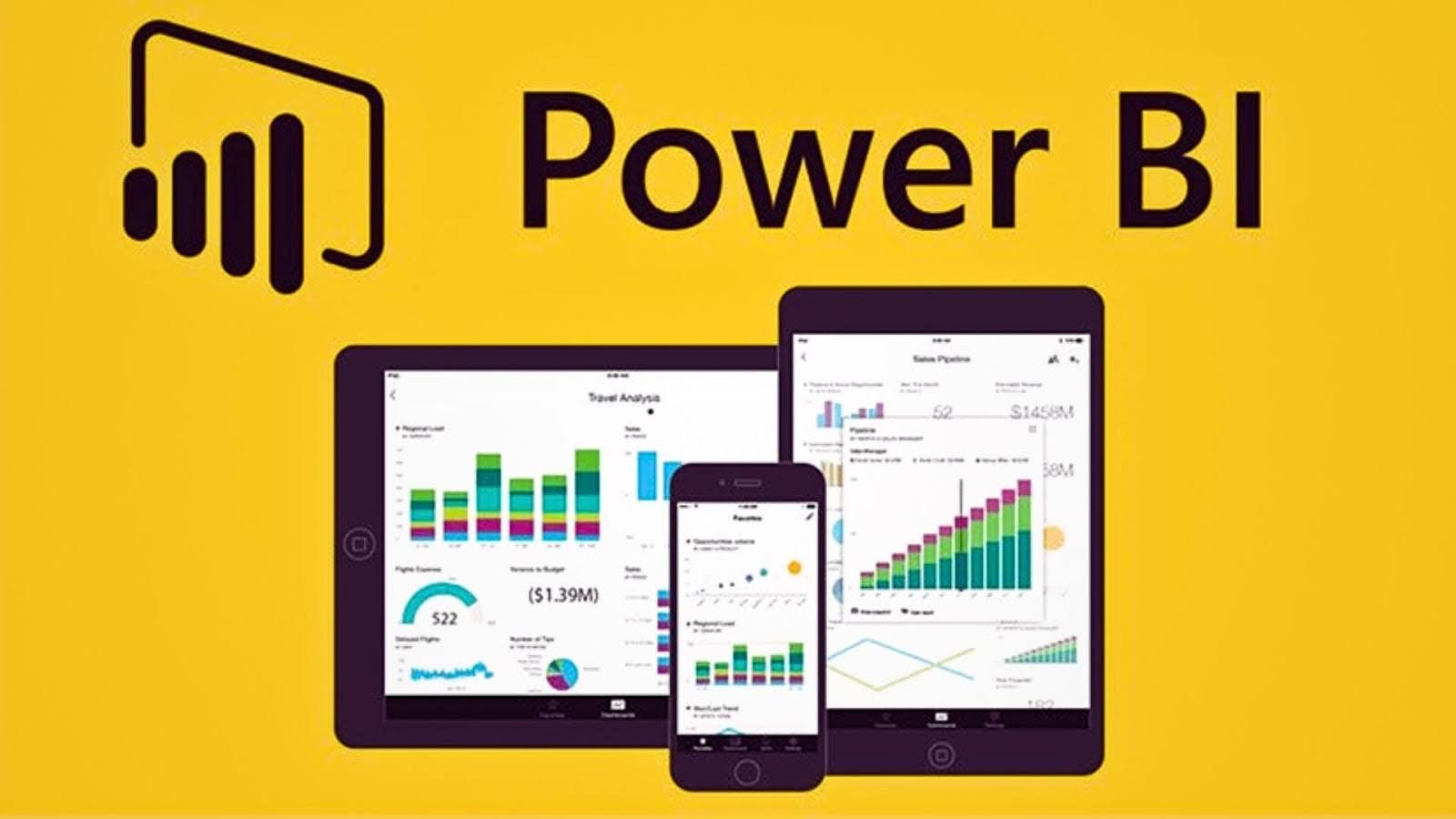
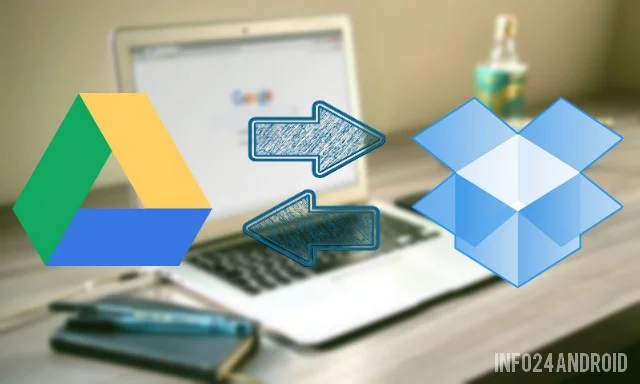



![如何更改 BLK 位置 [最新指南]](https://pfrlju.com/tech/avilas/wp-content/uploads/cache/2025/12/change-location-on-blk.jpg)
![俄罗斯禁止 FaceTime 通话吗? [最新消息]](https://pfrlju.com/tech/avilas/wp-content/uploads/cache/2025/04/1745342980_FixWarzone2ErrorE2809CApplicationUnexpectedlyStoppedWorkingE2809DonPC.jpg)